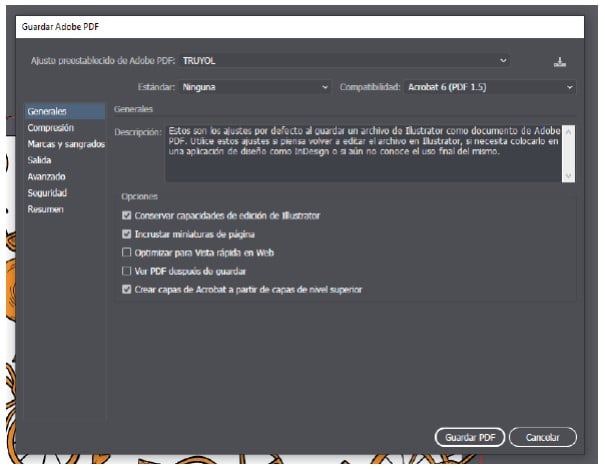Crear archivo con tinta CMYK y blanca
1. Creamos un documento nuevo en CMYK y 300 ppp de resolución y realizamos el diseño que precise. La parte de CMYK la realizaremos en una capa llamada CMYK.

2. Diseñamos la llamada «Cama de Blanco» en una nueva capa superior a la capa CMYK.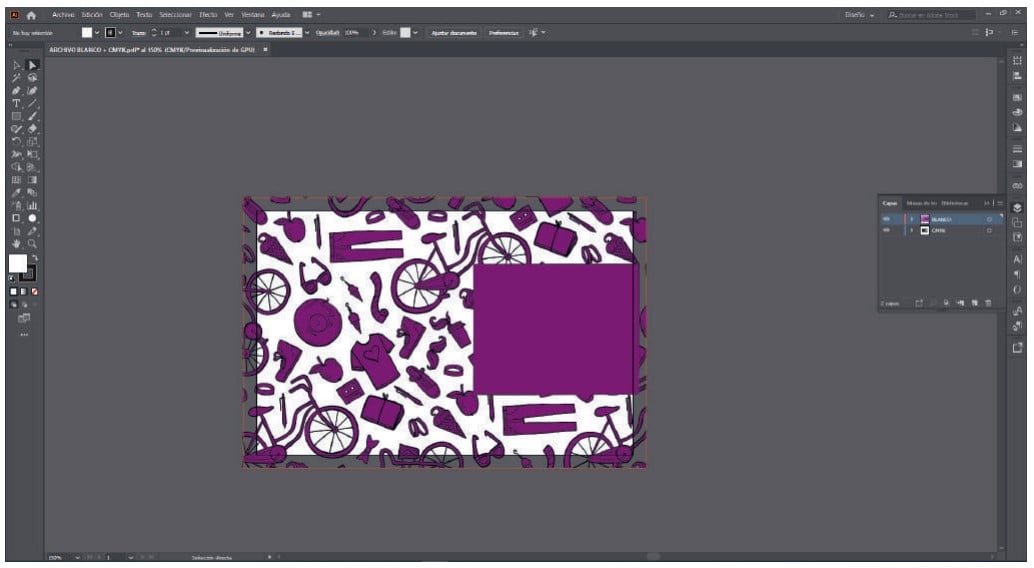
3. Creamos la tinta «BLANCO» en Muestras>Nueva muestra de color en tinta plana.
4. Desplegamos el menú «Ventana» y buscamos la opción «Muestras».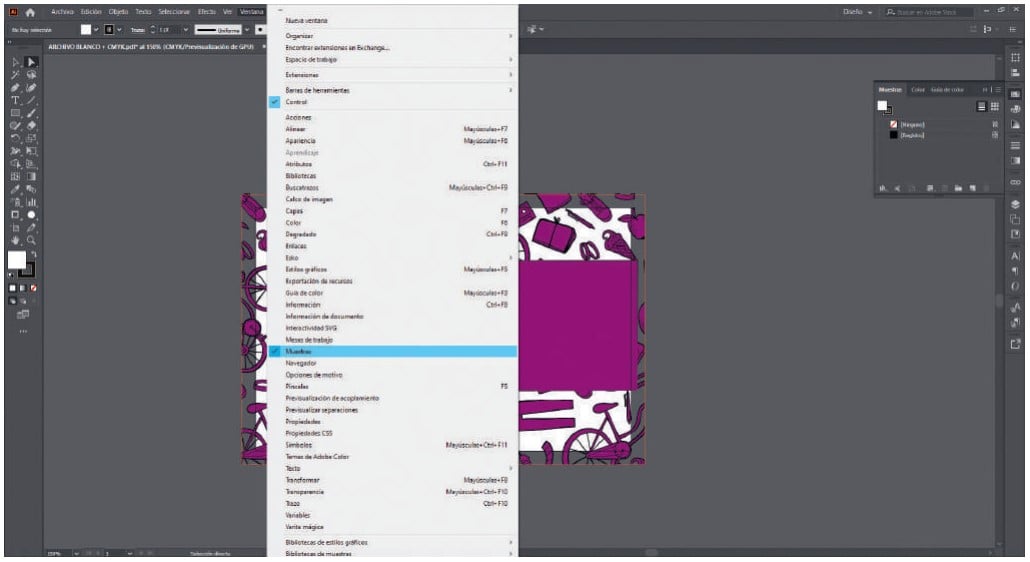
5. Seleccionamos todas las zonas que tienen que imprimirse con la tinta blanca, y en Muestras seleccionamos el color «Blanco». Podemos ver que el color seleccionado se ha añadido a la ventana muestras.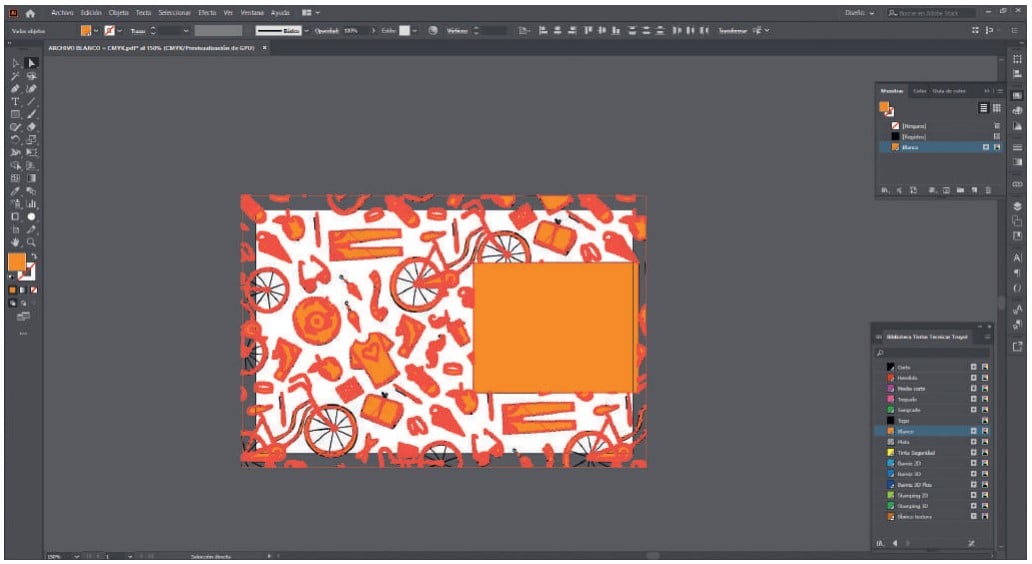
6. Con la cama de blanco seleccionada, acudimos al desplegable «Ventana» y abrimos la ventana «Atributos».
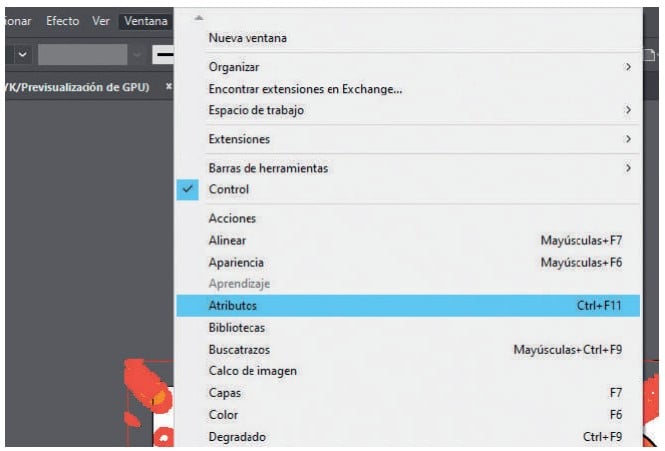
7. En la ventana que se abre, con todas las zonas de blanco seleccionadas, marcamos las opciones sobreimprimir trazo y sobreimprimir relleno.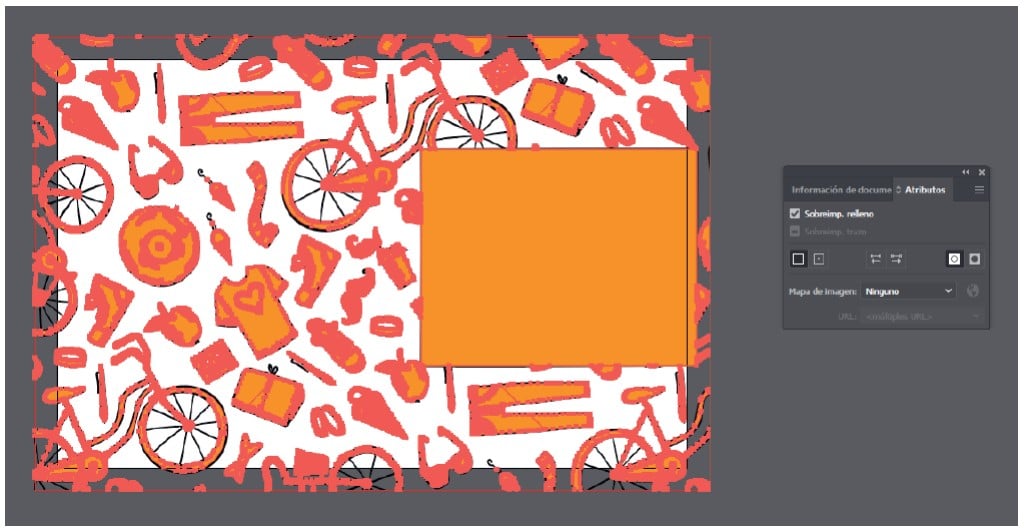
8. Podemos comprobar si se está aplicando la sobreimpresión desde la ventana «Previsualizar separaciones». Lo podremos encontrar en el desplegable «Ver».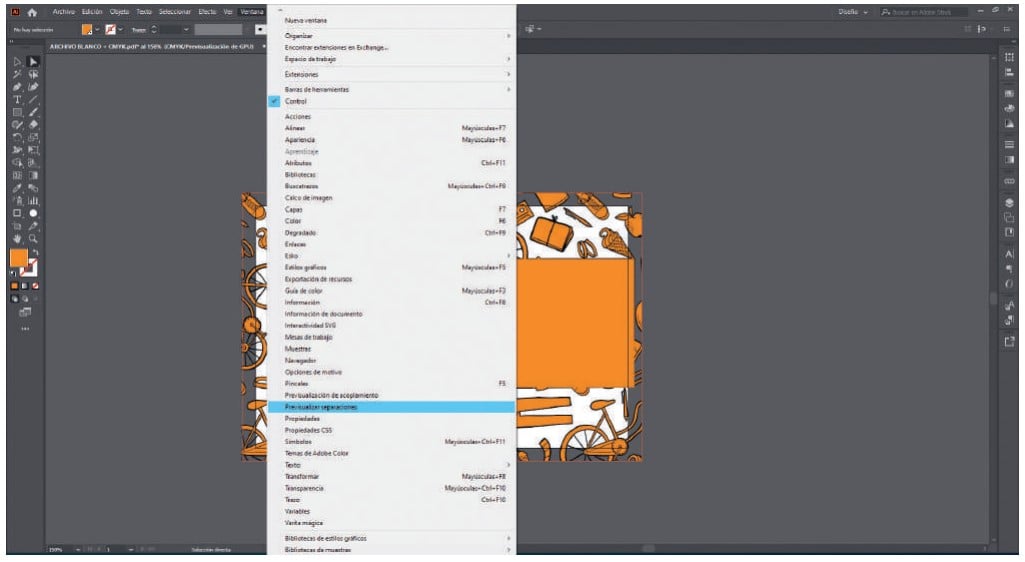
9. En la ventana que se abre, marcamos la opción «Previsualizar sobreimpresión». Vemos que las zonas blancas se transparentan dejando ver lo que hay bajo ellas.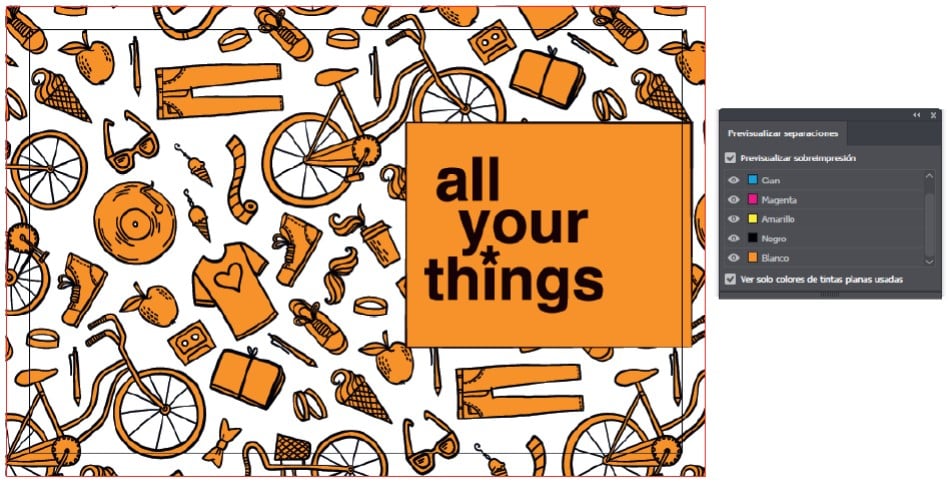
10. Seleccionamos la opción «Guardar como» en el menú «Archivo», seleccionamos la ruta donde queremos guardar el archivo, el nombre del archivo y seleccionamos «.pdf» en el desplegable «Tipo de archivo». En el desplegable «Ajuste preestablecido de Adobe PDF» de la ventana «Guardar Adobe PDF», tenemos que seleccionar la opción «Impresión de alta calidad» y en marcas y sangrados todas las marcas de la impresora.